فهرست
په ډیرو مواردو کې، موږ اړتیا لرو په Excel کې د ډیفالټ قطار لوړوالی بدل کړو . یوځل بیا، موږ ممکن د مخکینۍ ډیفالټ قطار لوړوالی بیرته ترلاسه کولو ته اړتیا ولرو. په دې مقاله کې، زه به په Excel کې د ډیفالټ قطار لوړوالی اساساتو په اړه بحث وکړم او همدارنګه د سم توضیحاتو سره د دې د بدلولو او بیرته ترلاسه کولو لاره.
د تمرین کاري کتاب ډاونلوډ کړئ
7 د Default Row Height.xlsm میتودونه
په Excel کې د Default Row Height څه شی دی؟
د ایکسل 365 کارولو پرمهال، ما وموندله چې د ډیفالټ قطار لوړوالی 15 دی کله چې فونټ کیلیبری او د فونټ اندازه 11 وي. که څه هم دا ممکن توپیر ولري ځکه چې دا په پراخه کچه د DPI (په هر انچ کې نقطې) پیمانه پورې اړه لري.
په حقیقت کې، د قطار لوړوالی د فونټ اندازې پورې اړه لري. نو، د قطار لوړوالی به د فونټ اندازه پراخولو یا کمولو پر بنسټ بدل شي.
لاندې سکرین شاټ ته نږدې وګورئ کوم چې د ډیفالټ قطار لوړوالی څرګندوي که د فونټ اندازه 11 وي.
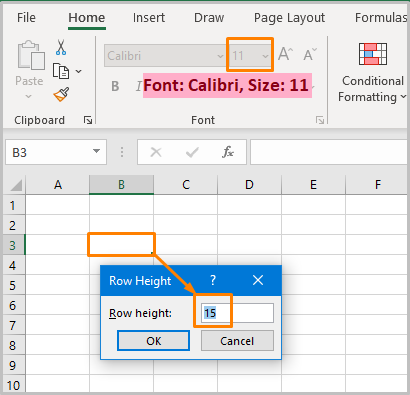
د بدلون او amp; د Excel Default Row Height
راځئ چې وګورو چې تاسو څنګه کولی شئ د ډیفالټ قطار لوړوالی بدل کړئ او دا هم په مؤثره توګه بیرته ترلاسه کړئ. چیرې چې د متن لپه کول او د قطار لوړوالی پراخول د هرې کاري پاڼې لپاره اړین دي. په داسې حالت کې، د ټولو کاري پاڼو لپاره د قطار لوړوالی بدلول به یو ستونزمن کار وي.
تاسو به څنګه احساس وکړئ که تاسو د ډیفالټ قطار لوړوالی بدلولی شئ؟
له بده مرغه، هیڅ شتون نلري.په یوه ثانیه کې د ډیفالټ اندازې بدلولو لپاره ځانګړې وسیله.
په هرصورت، موږ کولی شو د ډیفالټ قطار لوړوالی بدلولو لپاره دوه ځانګړي میتودونه وکاروو.
1.1. د فونټ اندازې په بدلولو سره د ډیفالټ قطار لوړوالی بدلول
یقینا، موږ کولی شو د ټول کاري کتاب لپاره یو ځانګړی قطار لوړوالی وټاکو. مخکې لدې چې دا کار وکړو راځئ لاندې جدول ته وګورو.
| فونټ | د فونټ اندازه | د قطار لوړوالی | پکسلز |
|---|---|---|---|
| Calibri | 10 | 12.75 | 17 |
| Calibri | 11 | 15.00 | 20 |
| کالیبر | 15 | 19.50 | 26 |
اوس راځئ چې د ډیفالټ قطار لوړوالی بدل کړو. د قطار لوړوالی په 0 پیل کیږي او په 409 پای ته رسیږي. برسېره پر دې، د قطار د لوړوالي ارزښت د عددي ارزښت نه دی. ځکه چې هر پکسل د قطار لوړوالی ته 0.75 زیاتوي.
⇰ فایل > اختیارونو ته لاړشئ.
⇰ بیا د فونټ اندازه بدل کړئ ستاسو د اړتیا وړ قطار لوړوالی. تاسو کولی شئ د فونټ اندازه ټاکلو لپاره بیا پورته جدول ته لاړ شئ. لکه څنګه چې زه غواړم د قطار لوړوالی ترلاسه کړم 20 (په حقیقت کې 19.50)، زه اندازه تنظیموم 15 لکه څنګه چې په لاندې شکل کې ښودل شوي.
25>
⇰ که تاسو دا کار کوئ، تاسو به د Excel څخه لاندې کمانډ وګورئ. دا پدې مانا ده چې تاسو اړتیا لرئ Excel بیا پیل کړئ.
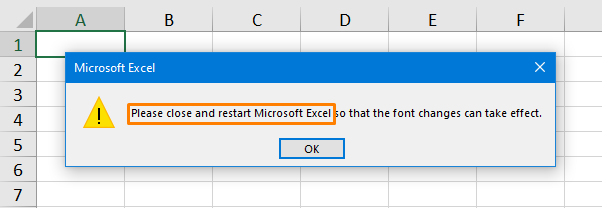
⇰ کله چې تاسو یو نوی کاري پاڼه پرانیزئ، تاسو به ومومئ چې د قطار لوړوالی 19.50 دی.

له اوس څخه، د ډیفالټ قطار لوړوالی بدل شویاکسل به هر هغه څه کار وکړي چې د ورک شیټونو یا کاري کتابونو شمیره وي.
1.2. د قطار لوړوالی اختیار په کارولو سره د ډیفالټ قطار لوړوالی بدلول
که تاسو غواړئ د ډیفالټ قطار لوړوالی په چټکۍ سره بدل کړئ، تاسو کولی شئ لاندې ساده میتود وکاروئ. د کیبورډ شارټ کټ دی CTRL + A ). کله چې تاسو د خپل ډیټاسیټ کوم حجره وټاکئ او شارټ کټ فشار ورکړئ، ټول ډیټاسیټ به غوره شي. په ورته ډول، تاسو کولی شئ په کاري پاڼه کې د خالي حجرو په غوره کولو سره ټوله کاري پاڼه وټاکئ.
⇰ وروسته، د حجرو د ربن څخه د فارمټ اختیار باندې کلیک وکړئ. 1>کور ټب.
⇰ بیا د فارمیټ اختیار څخه د قطار لوړوالی اختیار غوره کړئ.
28>
⇰ په بدیل سره، د ورک شیټ یا ډیټاسیټ غوره کولو وروسته، ښیې کلیک وکړئ او د د قطار لوړوالی انتخاب غوره کړئ.

⇰ اوس د قطار لوړوالی سم کړئ لکه 20 .
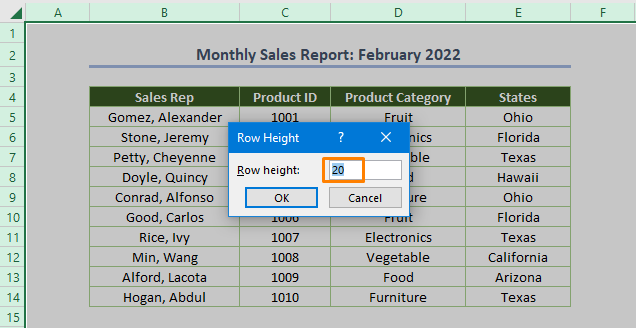
⇰ سمدلاسه به تاسو لاندې محصول ترلاسه کړئ چیرې چې د قطار لوړوالی 19.50 دی ځکه چې ارزښت د قطار لوړوالی به یا هم وي 20.25 یا 19.50 .
اوس، تاسو کولی شئ ورک پاڼه د ایکسل ټیمپلیټ په توګه خوندي کړئ او په مکرر ډول یې د ډیفالټ قطار لوړوالي سره وکاروئ.<3
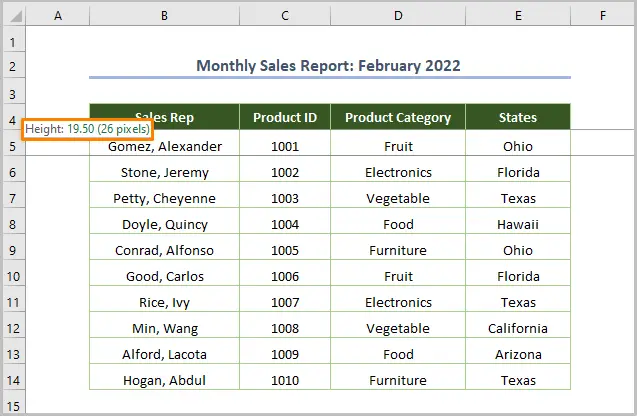
تر ټولو مهم، که تاسو غواړئ د قطار لوړوالی بدلولو لپاره نور میتودونه وپلټئ، تاسو کولی شئ د قطار لوړوالی بدلولو څرنګوالی مقاله وګورئ.
2. د ډیفالټ قطار لوړوالی بندول
سربیره پردې، کهتاسو غواړئ د ډیفالټ قطار لوړوالی لاک کړئ ترڅو هر څوک چې تاسو پخپله د ورک شیټ خلاصولو دمخه د قطار لوړوالی له سره اندازه نشي کولی. راځئ چې پروسه وګورو.
⇰ په لومړي ځای کې، ټول ډیټا سیټ غوره کړئ او ښي کلیک وکړئ او د د شکل حجرو اختیار غوره کړئ.
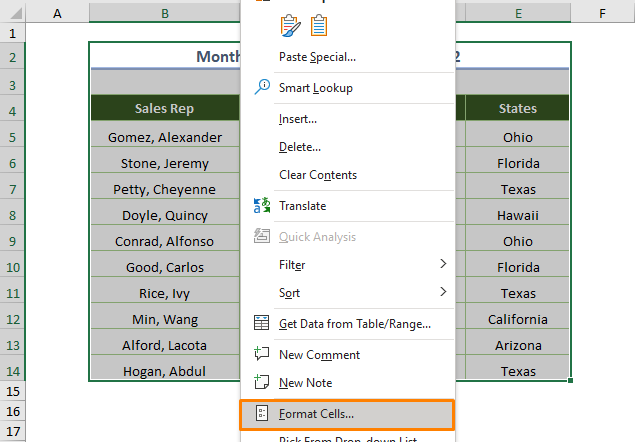
⇰ محافظت ټب ته لاړشئ او د لاک شوي اختیار څخه دمخه بکس چیک کړئ.
33>
⇰ ورپسې کلیک وکړئ. د پاک ساتنه د بیاکتنې ټب څخه.
34>
⇰ په عین حال کې، تاسو به لاندې ډیالوګ بکس وګورئ او بکس به چیک کړئ مخکې له دې چې د حجرو فارمیټ ، او فشار ورکړئ ښه .
35>
⇰ اوس، ستاسو د کاري پاڼې د قطار لوړوالی خوندي دی او تاسو نشئ کولی د قطار لوړوالی بدل کړئ.
⇰ د مثال په توګه، که تاسو د قطار په شمیره ښي کلیک وکړئ، تاسو به وګورئ چې د قطار لوړوالی اختیار کار نه کوي.

نور ولولئ: په Excel کې د کالم عرض او د قطار لوړوالی څنګه بند کړئ (3 مناسبې لارې)
3. څه شی که ډیفالټ وي د قطار لوړوالی صفر دی
راځئ چې یو په زړه پورې شی وپلټئ.
کله ناکله، تاسو ممکن لاندې کاري پاڼه وګورئ، په ځانګړې توګه که تاسو کوم کاري کتاب ډاونلوډ کړئ، چیرته چې هیڅ معلومات نه لیدل کیږي.
دا دی ځکه چې د پاڼې د اصلي قطار لوړوالی 0 دی.
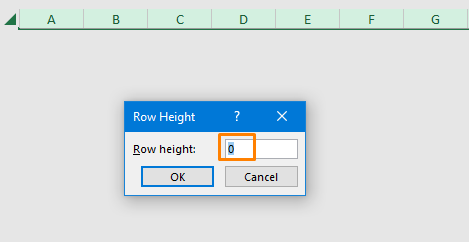
هر څه، تاسو کولی شئ ستونزه د د قطار لوړوالی اختیار په کارولو سره حل کړئ په لاندې ډول.
⇰ لومړی، د د بڼې اختیار
38>
څخه د قطار لوړوالی انتخاب غوره کړئ. ⇰دوهم، د قطار لوړوالی وروسته په خالي ځای کې د قطار لوړوالی مطلوب ارزښت داخل کړئ:

⇰ بیا به ډیټاسیټ داسې لیدل کیږي لکه څنګه چې په انځور کې ښودل شوي. لاندې انځور.

نور ولولئ: په Excel کې د قطار لوړوالی په اتوماتيک ډول تنظیم کولو څرنګوالی (3 ساده لارې)
4. د قطار د ډیفالټ لوړوالی بیرته راګرځول
فرض کړئ چې تاسو یو ډیټاسیټ لرئ چیرې چې د قطار لوړوالی توپیر لري او تاسو اړتیا لرئ د ډیفالټ قطار لوړوالی بحال کړئ. نو، موږ کولی شو د ډیفالټ قطار لوړوالی په دوه لارو بحال کړو.
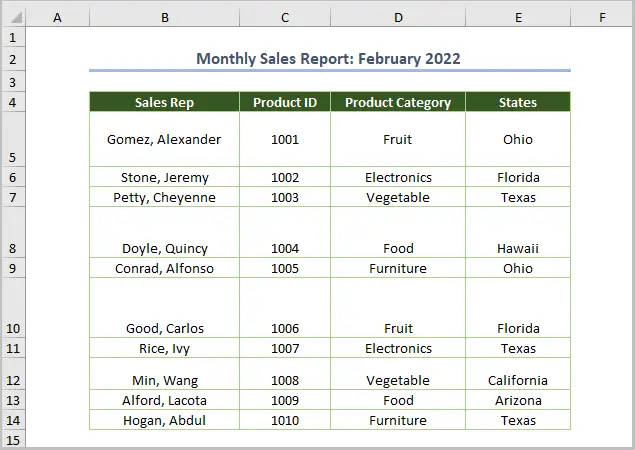
4.1. د قطار لوړوالی اختیار کارول
که څه هم د د قطار لوړوالی اختیار کارول مخکې بحث شوی. ستاسو د اسانتیا لپاره، زه یو ځل بیا کارول وښیم.
⇰ یوازې ډیټاسیټ غوره کړئ.
⇰ د د بڼې <2 څخه د د قطار لوړوالی اختیار باندې کلیک وکړئ>اختیار.

⇰ اوس، د قطار لوړوالی د 15 په توګه داخل کړئ او ښه فشار ورکړئ. په دې توګه، تاسو کولی شئ د ډیفالټ قطار لوړوالی بیرته ترلاسه کړئ.
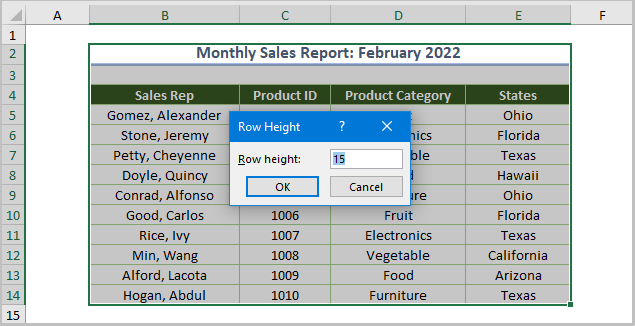
4.2. د VBA په کارولو سره د ډیفالټ قطار لوړوالی بیرته ترلاسه کول
ډیر مهم ، تاسو کولی شئ د ډیفالټ قطار لوړوالی بیرته ترلاسه کولو لپاره VBA کوډ وکاروئ.
⇰ لومړی د <1 په کلیک کولو سره ماډل خلاص کړئ>Developer > Visual Basic .

⇰ دوهم، لاړ شئ Insert > ; ماډول .

⇰ بیا لاندې کوډ په نوي جوړ شوي ماډل کې کاپي کړئ.
7751

په پورتني کوډ کې، ما د hRow د ورکشیټ په توګه اعلان کړ او ورکشیټ ته یې وټاکهد کاري پاڼې د ښودلو لپاره فنکشن (د شیټ نوم " Recovering_VBA " دی) چیرې چې زه غواړم د ډیفالټ قطار لوړوالی بیرته ترلاسه کړم. وروسته، ما حجرې وکارولې. استعمال لوړوالی د ډیفالټ قطار لوړوالی بیرته راګرځولو لپاره ځکه چې استعمال سټندرډ لوړوالی بیرته راګرځي ریښتیا کله چې د قطار لوړوالی مساوي شي. د ډیفالټ قطار لوړوالی.
بیا، کوډ چل کړئ (د کیبورډ شارټ کټ F5 یا Fn + F5 )، تاسو به ترلاسه کړئ. لاندې محصول.

نور ولولئ: VBA په Excel کې د قطار لوړوالی دودیز کولو لپاره (6 میتودونه)
پایله
په لنډه توګه، تاسو کولی شئ د ډیفالټ قطار لوړوالی بدل کړئ او همدارنګه د پورته میتودونو په کارولو سره لوړوالی په اسانۍ سره بحال کړئ. له همدې امله ، زه امید لرم چې مقاله ممکن ستاسو لپاره خورا ګټور وي. په هرصورت، که تاسو کومه پوښتنه او وړاندیز لرئ، لاندې د نظرونو برخه کې یې شریک کړئ.

